
¿Cuál es la mejor manera de transmitir en 1080p en Twitch?
Transmitir en Twitch en resolución 1080p puede marcar una gran diferencia en la calidad de tu contenido y en la experiencia de tus espectadores. Sin embargo, lograr una transmisión fluida y de alta definición requiere una combinación adecuada de hardware, software y configuraciones precisas. En este artículo, exploraremos la mejor manera de transmitir en 1080p en Twitch, ofreciendo una guía completa para optimizar tu setup y maximizar la calidad de tus transmisiones.
Requisitos para Transmitir en 1080p
Antes de comenzar a transmitir en 1080p, es esencial asegurarse de que tu equipo y conexión a Internet sean capaces de manejar esta resolución de manera eficiente.
Hardware Necesario
- Procesador (CPU): Un procesador potente es fundamental para manejar tanto el juego como la transmisión simultáneamente. Se recomienda al menos un Intel i5 o AMD Ryzen 5.
- Tarjeta Gráfica (GPU): Una GPU de buena calidad, como NVIDIA GTX 1660 o superior, es crucial para soportar la carga gráfica de juegos en 1080p.
- Memoria RAM: Al menos 16 GB de RAM asegurará un funcionamiento fluido y evitará caídas de rendimiento durante las transmisiones.
- Almacenamiento: Un SSD rápido puede reducir los tiempos de carga y mejorar la respuesta general del sistema.
Conexión a Internet Adecuada
- Velocidad de Subida: Para transmitir en 1080p, se recomienda una velocidad de subida de al menos 6 Mbps. Sin embargo, para una mayor estabilidad, es preferible una velocidad de 10 Mbps o superior.
- Conexión por Cable: Utilizar una conexión por cable Ethernet en lugar de Wi-Fi puede reducir la latencia y mejorar la estabilidad de la transmisión.
Configuración del Software de Transmisión
El software de transmisión es una herramienta esencial para gestionar y optimizar tu flujo de transmisión. Dos de las opciones más populares son OBS Studio y Streamlabs OBS.
OBS Studio
- Descarga e instalación desde el sitio oficial.
- Configuración del stream: selecciona Twitch como plataforma y conecta tu cuenta.
- Ajustes avanzados: optimiza la codificación y la resolución para 1080p.
Streamlabs OBS
- Descarga e instalación desde el sitio oficial de Streamlabs.
- Configuración inicial: sigue el asistente para vincular tu cuenta de Twitch.
- Personalización de escenas y fuentes para una transmisión más profesional.
Ajustes de Resolución y Bitrate
Para transmitir en 1080p, es crucial ajustar correctamente la resolución y el bitrate:
- Resolución: Configura tu resolución base (canvas) y de salida a 1920×1080.
- FPS: Selecciona entre 30 o 60 FPS, dependiendo de la capacidad de tu hardware y la naturaleza de tu contenido.
- Bitrate: Un bitrate de entre 4500 y 6000 Kbps es ideal para 1080p.
Optimización de la Configuración de Twitch
Asegúrate de que tu cuenta de Twitch esté configurada para soportar transmisiones en 1080p:
Configuración de la Cuenta
- Verifica tu cuenta para acceder a funcionalidades adicionales.
- Habilita la opción de alta definición en tu panel de control.
Configuraciones de Transmisión en Twitch
- Accede al panel de control de Twitch y ajusta las preferencias de calidad.
- Utiliza herramientas de análisis para monitorear el rendimiento de tu transmisión.
Consejos Adicionales para una Transmisión de Calidad
Iluminación y Audio
- Invierte en una buena iluminación para mejorar la calidad visual de tu transmisión.
- Utiliza un micrófono de calidad para garantizar un audio claro y profesional.
Optimización de Juegos
- Ajusta las configuraciones gráficas del juego para equilibrar el rendimiento y la calidad visual.
- Utiliza modos de bajo rendimiento si experimentas problemas de FPS.
Interacción con la Audiencia
- Incorpora elementos interactivos como overlays y alertas para mantener a tu audiencia comprometida.
- Responde a los comentarios y crea una comunidad activa y participativa.
Solución de Problemas Comunes
Incluso con la mejor configuración, pueden surgir problemas. Aquí te ofrecemos soluciones para inconvenientes comunes:
Retrasos en la Transmisión
- Verifica tu velocidad de Internet y asegúrate de que no haya otras aplicaciones consumiendo ancho de banda.
- Reduce el bitrate si es necesario para estabilizar la transmisión.
Caídas de Frame
- Ajusta la configuración de gráficos del juego para reducir la carga en tu GPU.
- Asegúrate de que no haya procesos innecesarios ejecutándose en segundo plano.
Problemas de Audio
- Revisa las conexiones de tu micrófono y asegúrate de que estén correctamente configuradas en el software de transmisión.
- Utiliza filtros de audio para mejorar la calidad y eliminar ruidos de fondo.
Conclusión
Transmitir en 1080p en Twitch es una excelente manera de ofrecer contenido de alta calidad y atraer a una mayor audiencia. Al seguir las recomendaciones de hardware y conexión a Internet, configurar correctamente tu software de transmisión y optimizar cada aspecto de tu configuración, podrás lograr transmisiones fluidas y profesionales. No olvides mantenerte actualizado con las mejores prácticas y herramientas disponibles para seguir mejorando la calidad de tus transmisiones y brindar una experiencia inigualable a tus espectadores.
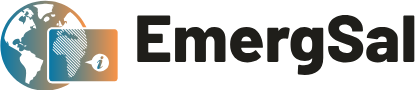
Deja una respuesta